关于 GitHub Codespaces 的机密
您可以将希望在 Codespaces 中使用的开发环境机密添加到您的个人帐户。例如,您可能希望将以下敏感信息存储为机密并访问它们
- 云服务的访问令牌
- 服务主体
- 订阅标识符
- 专用映像注册表的凭据(有关更多信息,请参阅“允许您的 Codespace 访问专用注册表”)
您可以选择哪些存储库应该可以访问每个密钥。然后,您可以在为具有密钥访问权限的存储库创建的任何 Codespace 中使用该密钥。要与从模板创建的 Codespace 共享密钥,您需要将 Codespace 发布到 GitHub 上的存储库,然后授予该存储库对密钥的访问权限。
创建密钥后,在创建新的 Codespace 或重新启动 Codespace 时,它将可用。如果您已在 GitHub 上创建了密钥,并且想要在当前运行的 Codespace 中使用它,请停止 Codespace,然后重新启动它。有关停止 Codespace 的信息,请参阅“在 GitHub Codespaces 中使用 Visual Studio Code 命令面板”。
密钥命名
以下规则适用于密钥名称
- 密钥名称只能包含字母数字字符 (
[a-z]、[A-Z]、[0-9]) 或下划线 (_)。不允许使用空格。 - 密钥名称不能以
GITHUB_前缀开头。 - 密钥名称不能以数字开头。
- 密钥名称不区分大小写。
- 密钥名称在其创建级别必须唯一。例如,在存储库级别创建的密钥在该存储库中必须具有唯一的名称。
如果在多个级别存在同名的密钥,则最低级别的密钥优先。例如,如果组织级密钥与存储库级密钥同名,则存储库级密钥优先。
密钥限制
您可以为 GitHub Codespaces 存储最多 100 个密钥。
密钥大小限制为 48 KB。
添加密钥
-
在 GitHub 上任何页面右上角,点击您的个人资料照片,然后点击 设置.
-
在侧边栏的“代码、计划和自动化”部分,点击 Codespaces。
-
在“Codespaces 密钥”右侧,点击新建密钥。
-
在“名称”下,键入密钥的名称。
-
在“值”下,键入密钥的值。
-
选择“存储库访问”下拉菜单,然后点击您希望可以访问该密钥的存储库。对于您希望可以访问该密钥的每个存储库,重复此操作。
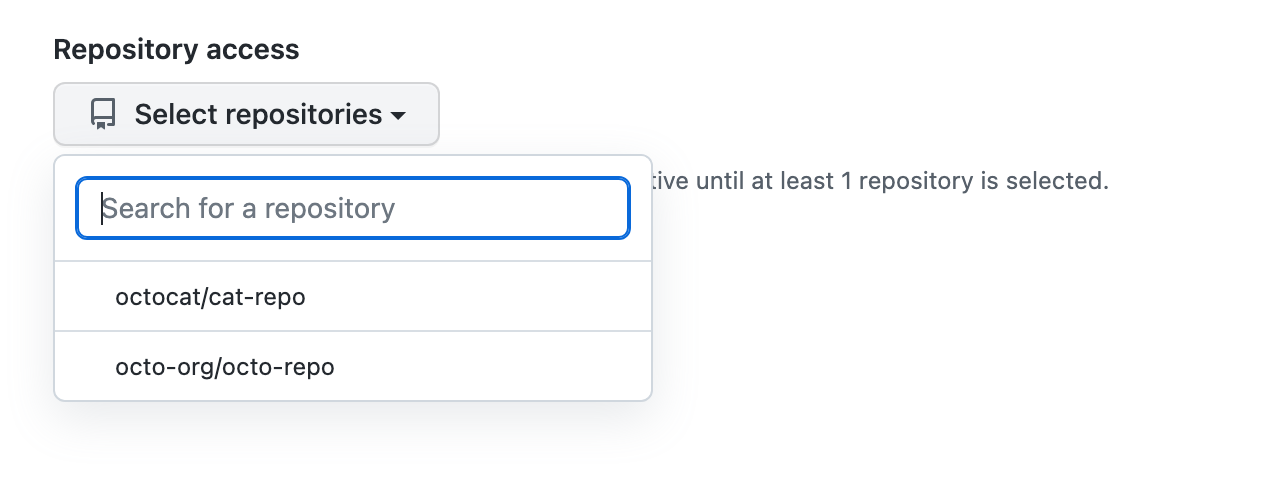
-
点击添加密钥。
编辑密钥
您可以更新现有密钥的值,并且可以更改哪些存储库可以访问密钥。
-
在 GitHub 上任何页面右上角,点击您的个人资料照片,然后点击 设置.
-
在侧边栏的“代码、计划和自动化”部分,点击 Codespaces。
-
在“Codespaces 密钥”下,在要编辑的密钥右侧,点击更新。
-
在“值”下,点击链接“输入新值”。
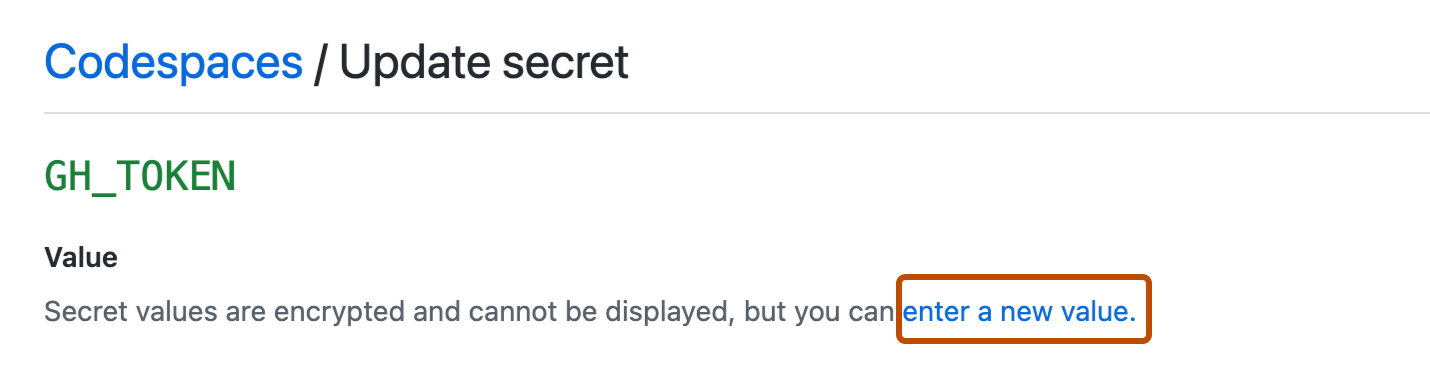
-
在“值”下,键入密钥的值。
-
选择“存储库访问”下拉菜单,然后点击您希望可以访问该密钥的存储库。对于您希望可以访问该密钥的每个存储库,重复此操作。
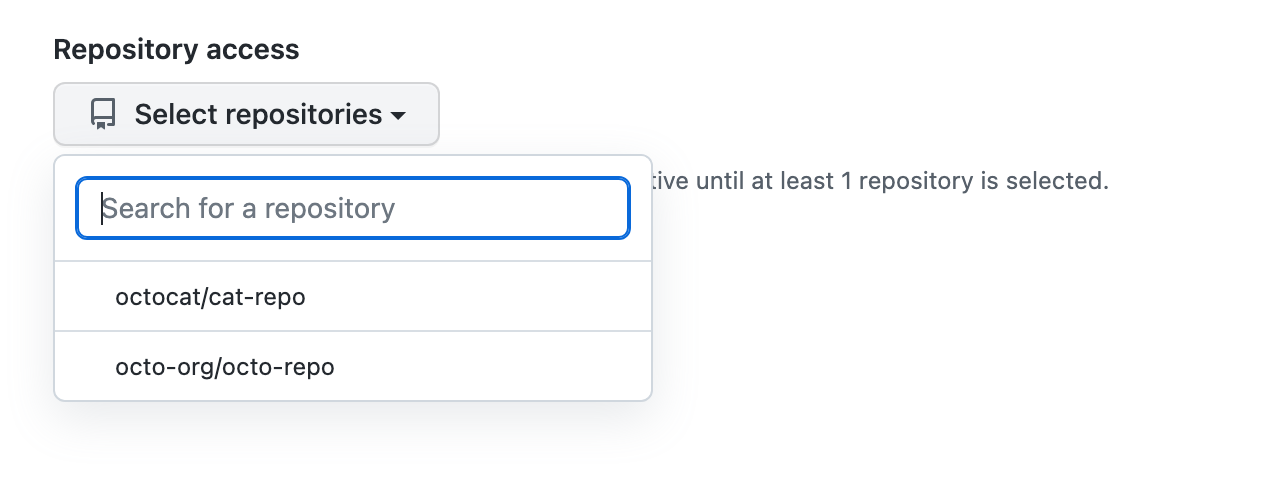
-
可选:要删除密钥对存储库的访问权限,请取消选择该存储库。
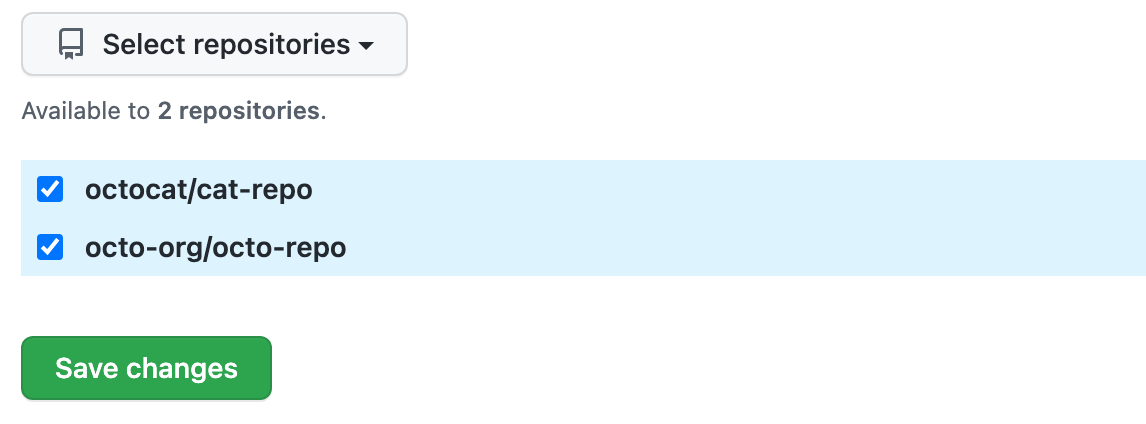
-
点击保存更改。
删除密钥
- 在 GitHub 上任何页面右上角,点击您的个人资料照片,然后点击 设置.
- 在侧边栏的“代码、计划和自动化”部分,点击 Codespaces。
- 在“Codespaces 密钥”下,在要删除的密钥右侧,点击删除。
- 阅读警告,然后点击确定。
使用密钥
开发环境密钥会作为环境变量导出到用户的终端会话中。
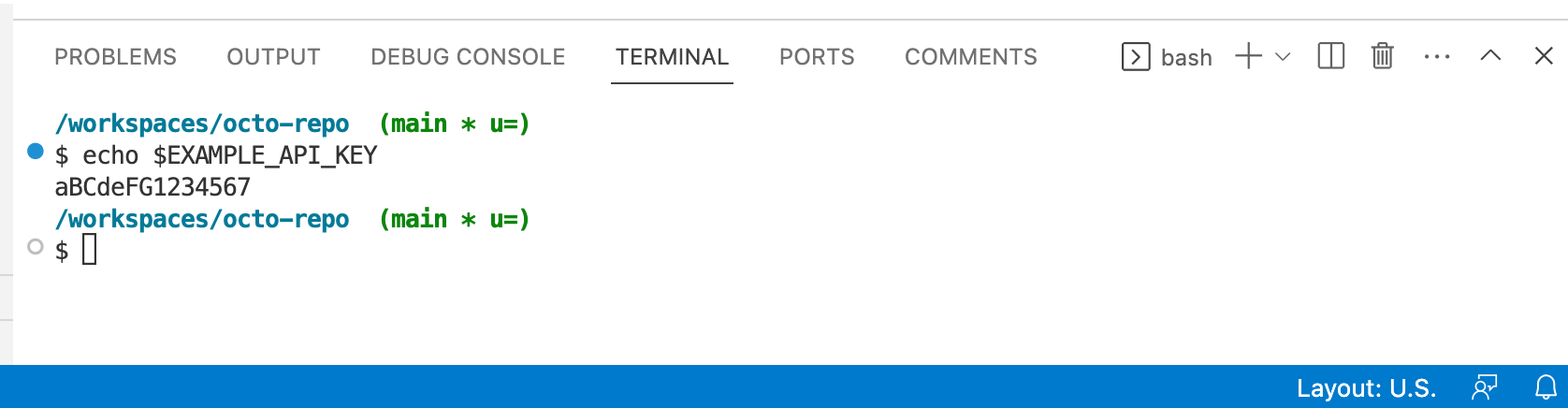
Codespace 构建并运行后,您可以使用开发环境密钥。例如,密钥可用于
- 从集成终端或 SSH 会话启动应用程序时。
- 在 Codespace 运行后运行的开发容器生命周期脚本中。有关开发容器生命周期脚本的更多信息,请参阅开发容器网站上的文档:规范。
开发环境密钥无法用于
- Codespace 构建时(即,在 Dockerfile 或自定义入口点中)。
- 开发容器功能内。有关更多信息,请参阅开发容器网站上的开发容器规范中的
features属性。